图片如何在电脑上打印出来 电脑上怎么选择打印图片的尺寸
更新时间:2024-04-25 08:49:39作者:xiaoliu
在现代社会我们经常会使用电脑来处理和打印图片,很多人却不知道如何在电脑上选择打印图片的尺寸。事实上要在电脑上打印出一张清晰美观的图片,并不难只需要掌握一些简单的操作技巧就可以了。接下来我们将介绍如何在电脑上选择打印图片的尺寸,让您轻松掌握打印技巧。
方法如下:
1.首先,找到电脑上面要打印的图片,点击打开,如图所示。
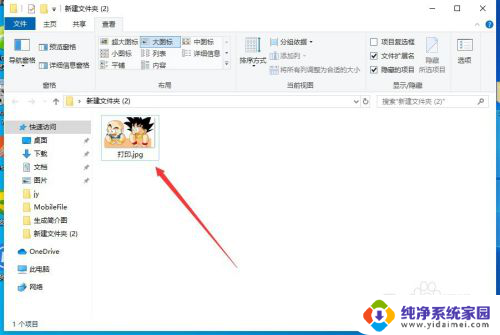
2.打开图片之后,点击右上角的“三个点”,如图所示。
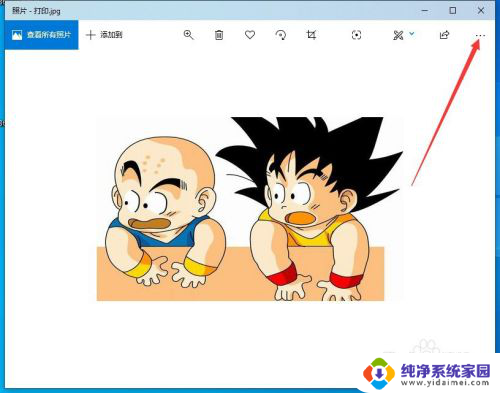
3.然后点击下拉菜单中的“打印”,如图所示。
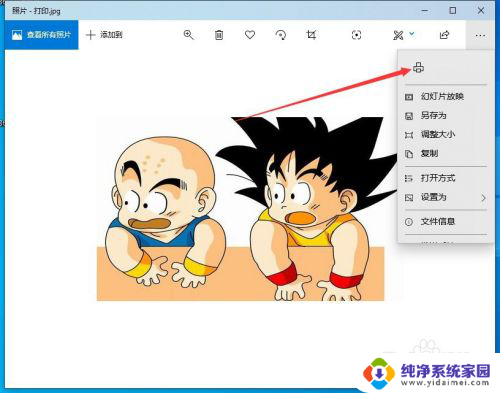
4.然后会出现打印的界面,首先要选择打印机,如图所示。
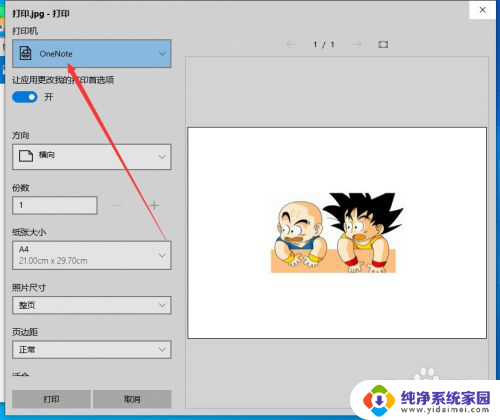
5.如果当前还没有添加打印机,可以选择下拉菜单中的“添加打印机”。如图所示。
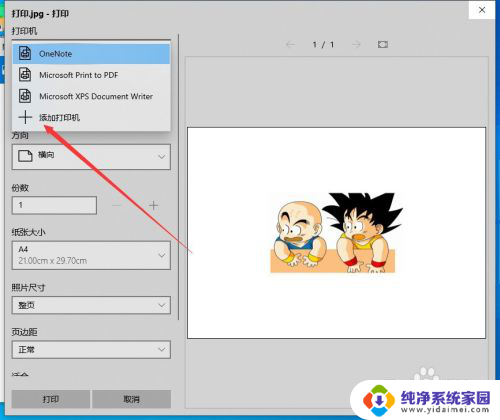
6.然后会弹出打印机和扫描仪的设置窗口,在这里添加打印机即可。如图所示。
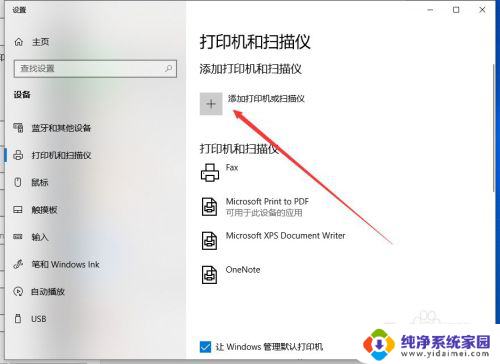
7.打印机添加完成之后,调整打印参数。然后点击下面的“打印”,就可以了,如图所示。
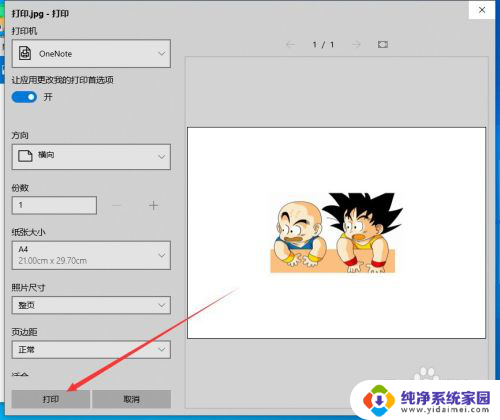
以上是如何在电脑上打印图片的全部内容,如果您有需要,可以按照以上步骤进行操作,希望对大家有所帮助。
- 上一篇: 修改文件格式后缀 如何批量修改文件后缀名
- 下一篇: wps怎么解除文档加密 wps文档加密解除方法
图片如何在电脑上打印出来 电脑上怎么选择打印图片的尺寸相关教程
- 微信上图片怎么打印 如何在电脑上打印微信中的图片
- 电脑上的微信图片怎么打印 微信图片如何导出打印
- 如何设置打印图片的尺寸 图片打印时如何调整大小
- 微信图片怎么在电脑上打印 电脑怎么打印微信里的图片
- 电脑改照片尺寸 如何在电脑上修改图片的尺寸
- 电脑图片打印怎么打印 电脑上图片怎么打印到文档
- 台式电脑怎么打印图片 电脑上如何打印图片
- 如何把微信图片打印出来 电脑怎么打印微信图片
- 电脑照片怎么修改尺寸 如何在电脑上改变图片的大小
- 图片怎么清晰打印出来 如何选择高分辨率的图片以获得清晰的打印效果
- 笔记本开机按f1才能开机 电脑每次启动都要按F1怎么解决
- 电脑打印机怎么设置默认打印机 怎么在电脑上设置默认打印机
- windows取消pin登录 如何关闭Windows 10开机PIN码
- 刚刚删除的应用怎么恢复 安卓手机卸载应用后怎么恢复
- word用户名怎么改 Word用户名怎么改
- 电脑宽带错误651是怎么回事 宽带连接出现651错误怎么办